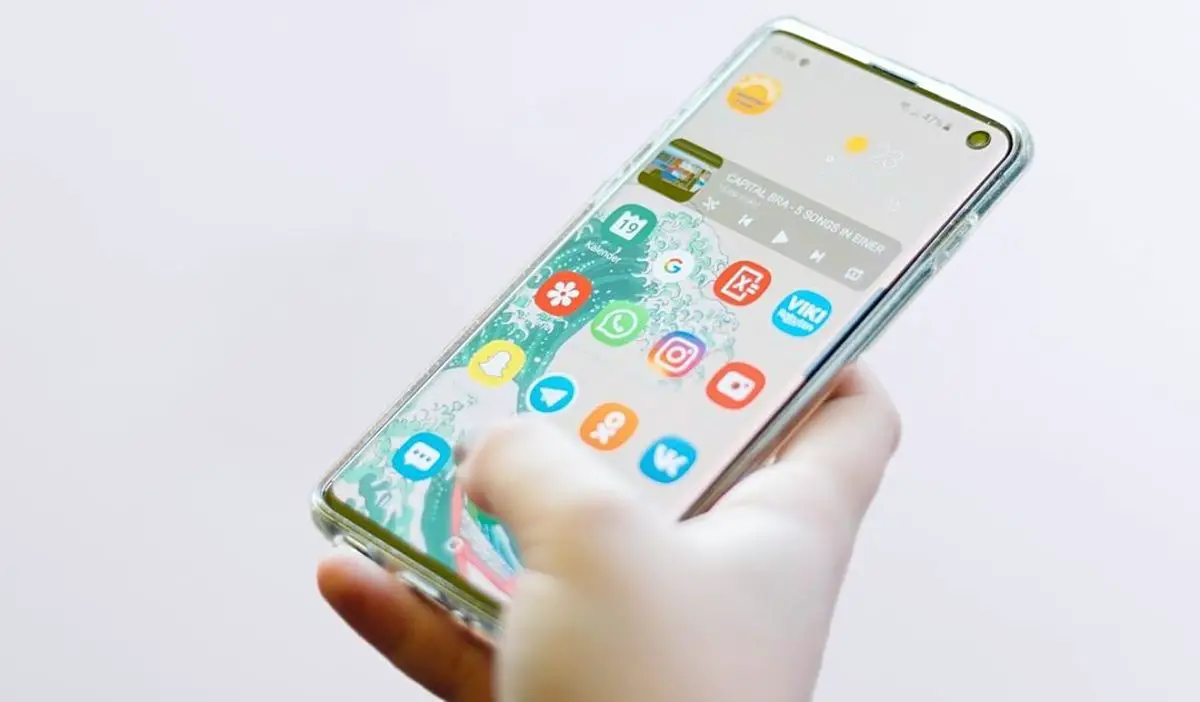W tym artykule dowiesz się, jak zmienić domyślny czytnik PDF w Androidzie.
Każdy telefon z Androidem jest zwykle wyposażony we wstępnie zainstalowany czytnik dokumentów. Zwykle umożliwia to między innymi przeglądanie plików PDF. Jednak ten, który pojawia się domyślnie w systemie, nie zawsze jest najbardziej kompletny i zaawansowany. Dlatego jeśli masz już lepszą aplikację do otwierania dokumentów PDF lub planujesz pobrać inną, tutaj wyjaśniamy, jak ustawić ją jako domyślną. W ten sposób system rozpozna go jako taki i będzie go zawsze używał, a nie będzie już pytał, za pomocą której aplikacji chcesz je otworzyć.
Zmiana domyślnego czytnika plików PDF w systemie Android zajmuje nie więcej niż minutę. Oczywiście może być konieczne pobranie przeglądarki dokumentów ze Sklepu Play lub dowolnego innego sklepu z aplikacjami, jeśli Twój telefon z Androidem nie ma co najmniej dwóch różnych czytników PDF.

Jak zmienić domyślny czytnik PDF w Androidzie?
- Otwórz menedżera plików w telefonie komórkowym. Zwykle aplikacja jest reprezentowana przez żółtą lub białą ikonę folderu i znajduje się w systemowych folderach aplikacji lub w szufladzie aplikacji.
- Następnie poszukaj dowolnego dokumentu PDF w menedżerze. Można tam znaleźć wszystkie rodzaje plików. Aby ułatwić wyszukiwanie, możesz kliknąć folder dokumentów, który pojawia się w menedżerze plików lub użyć paska wyszukiwania, aby znaleźć dokument PDF.
- Po znalezieniu dokumentu PDF naciśnij go i przytrzymaj, aż pojawi się menu opcji na dole systemu Android.
- Następnie kliknij przycisk Więcej lub więcej opcji, który zwykle jest reprezentowany przez trzy poziome lub pionowe kropki i znajduje się w prawym dolnym rogu telefonu, w nowym menu, które pojawiło się po naciśnięciu dokumentu.
- Pojawi się kolejne menu, tym razem z większą ilością opcji. Tam musisz kliknąć przycisk Otwórz za pomocą lub Otwórz za pomocą innej aplikacji.
- Następnie pojawią się wszystkie aplikacje zainstalowane na telefonie komórkowym, które są kompatybilne z plikami PDF. Wybierz preferowany, ale najpierw kliknij przycisk Zapamiętaj mój wybór lub Zawsze. W ten sposób wybór aplikacji, z której w tym momencie korzystałeś, zostanie zapisany w systemie.
Jak przenieść czaty WhatsApp z iPhone’a na Androida?
Z drugiej strony, jeśli nigdy wcześniej nie otwierałeś dokumentu PDF, być może nie będziesz musiał wykonywać kroków 3, 4 i 5 opisanych powyżej. Po prostu otwórz dokument PDF normalnie, a system zapyta Cię, za pomocą której aplikacji chcesz go otworzyć. Tam powinieneś wykonać krok 6, bez dalszych ceregieli.
Podobnie możesz zmienić domyślny czytnik PDF, kiedy tylko chcesz i w ten sam sposób. Podobnie, możesz sprawić, że aplikacja nie będzie już domyślna, nie wykonując powyższego, otwierając aplikację, a następnie naciskając długo odpowiednie okno lub jej ikonę, która pojawia się nad oknem, w sekcji ostatnich aplikacji. Dzięki temu wejdziesz do informacji o aplikacji, sekcji, do której możesz również wejść, przechodząc do Ustawienia> Aplikacje> Wybierz żądaną aplikację (w tym przypadku domyślny czytnik PDF).
W informacjach o aplikacji, jeśli masz na przykład telefon komórkowy Xiaomi, powinieneś poszukać pola wyboru Usuń domyślne i kliknąć je, aby ten czytnik nie był już domyślnym podczas przeglądania dokumentów PDF. Jeśli masz Samsunga, musisz kliknąć Ustaw jako domyślne, a następnie kliknij przycisk Usuń domyślne.